w7系统怎么设置局域网连打印机
win7系统要怎么设置局域网连打印机呢!你还在犹豫自己不会该怎么办嘛!下面由小编给你做出详细的win7系统要怎么设置局域网连打印机介绍!希望对你有帮助!
win7系统设置局域网连打印机方法一:
首先要确定的是那台打印机是共享的并且也开启了来宾账户,第二就是那台打印机装用主机的IP地址或者是主机名,再来就是去控制面板账户管理——管理我的账户——添加那台打印机的电脑名或者是IP地址(注意是:\192.168.0.多少)
再输入你自己电脑登机的用户名:例如mis1mis1,开机密码)点确定退出,注销一下你自己的电脑。
再在开始运行哪里输入\那台打印机名——回车——如果进去了就双击打印机就可以了,如果没进去就是打印机开的权限是是否全部都能打印共享。如果是网络打印机,只要知道网络打印机的IP地址及安装驱动就可以了。
win7系统设置局域网连打印机方法二:
你设置好了局域网可以直接共享打印机啊,在设备里找打印机
1.更改不同的计算机名,设置相同的工作组!
2.我的电脑右键-管理-计算机管理-本地用户和组-用户:更改管理员用户名
3.我的电脑右键-管理-本地用户和组-用户-启用来宾(注意:在这里启用来宾的效果和在控制面板-用户账户里面启用来宾是一样的。区别就是在此启用后面板里面的来宾还是显示没有启用的,而在面板里面启用来宾的话这里也就启用了。)
4.运行里面输入.msc回车secpol.msc本地计算机策略-计算机配置-WINDOWS设置-安全设置-本地策略-安全选项
将“网络访问:不允许SAM账户的匿名枚举”停用
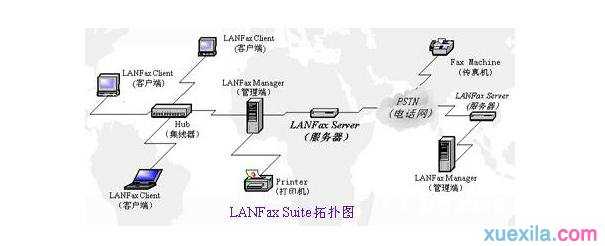
将“网络访问:本地账户的共享和安全模型”改为仅来宾......
将“账户:使用空白密码的本地账户只允许进行控制台登录”停用
用户权限分配
将“拒绝从网络访问这台计算机”里面的guest用户删除。
将“拒绝以服务身份登录”和“拒绝作为批处理作业登录”里面的用户删除
4.设置共享文件夹或共享盘符(我这里设置D盘为共享盘符,当然你可以自己设置磁盘里面的任意文件夹为共享文件)
注意:以上部分设置需重启后生效(如果你计算机已经和上面的设置一样就可以不用更改了)对照下吧。XP的话也是一样的最多就是几个字的差别,不难找
我是照组策略gpedit.msc里跟你说的,你输secpol.msc的命令是直接就有的
win7的运行在附件里

w7系统怎么设置局域网连打印机的评论条评论